コンピューターのインターネット速度が時々遅くなる理由を知っていますか?ルーターまたはシステムを一度再起動してみることもできますが、状況は変わりません。これは、通常、バックグラウンドで実行されているアプリケーションがシステム上のインターネットを消費しているためです。
たとえば、バックグラウンド アプリケーションを無効にすることなく、特定のプログラムのインターネット アクセスをブロックする方法を知りたい場合は、Windows Defender ファイアウォールを使用してこれを行う方法があります。
この記事では、以下で説明する手順に従う方法について説明します。
ステップ 1: まず、システム上で Windows Defender ファイアウォール アプリケーションを起動する必要があります。
ステップ 2: これを行うには、Windows キーを押し、「windows Defense」と入力して、Enter キーを押します。
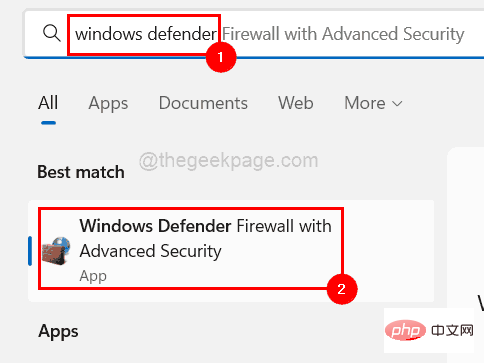
ステップ 3: これにより、システム上で Windows Defender ファイアウォール アプリケーションが開きます。
ステップ 4: 左上のセクションに移動し、[アウトバウンド サイト ルール] を右クリックして、リストから 新しいルールを選択します。 、次のように。
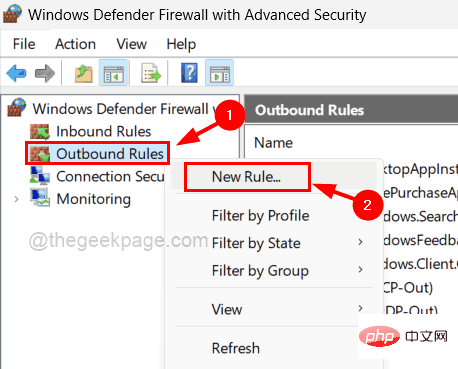
Program という名前のラジオ ボタンを選択し、Next をクリックして続行します。
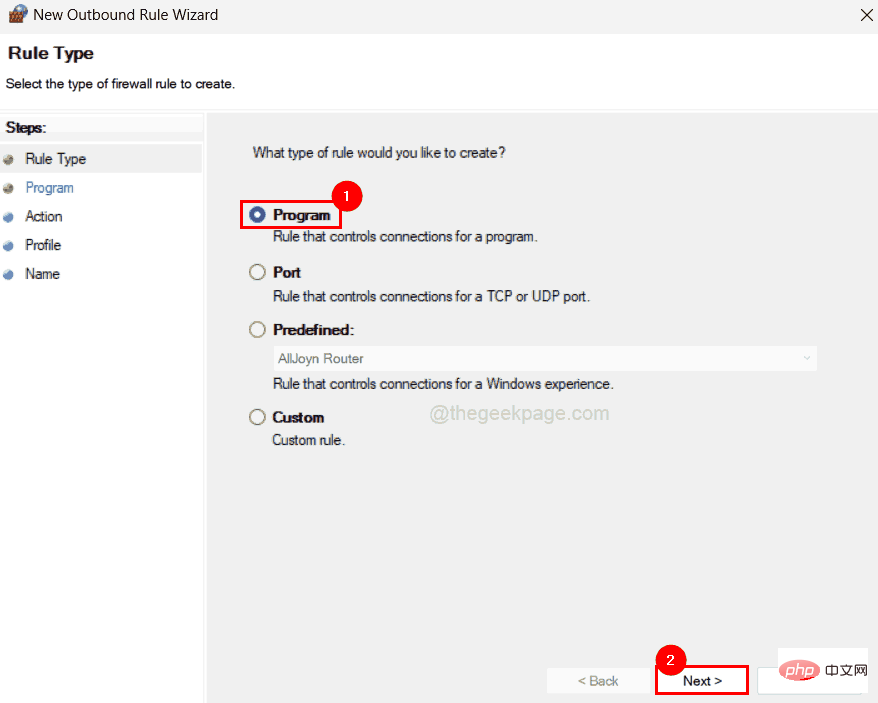
プログラム アイコン がある場所に移動し、それを 右クリック します。
ステップ 9: 次に、コンテキスト メニューから[プロパティ] を選択します。
ステップ 10: [ショートカット ] タブの 宛先パス を引用符なしでコピーし、メモ帳ファイルに貼り付けます。
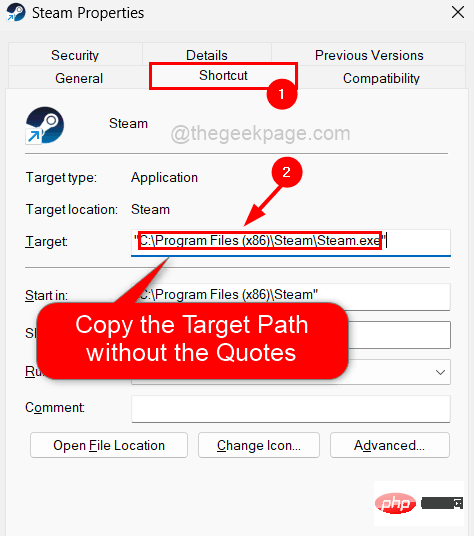
注: インターネットへのアクセスを停止するすべてのプログラムに対して同じことを繰り返し、今後の参照のために、コピー先のパスをメモ帳ファイルに貼り付けます。
ステップ 12: 次に、まだ開いている Windows Defender アプリケーションに戻ります。 ステップ 13: プログラムのパスをコピーし、[このプログラムへのパス]ラジオ ボタンの下のテキスト ボックスに貼り付けます。アクティブにするには、このラジオ ボタンを選択する必要があります。 ステップ 14: [
次へ] をクリックして続行します。
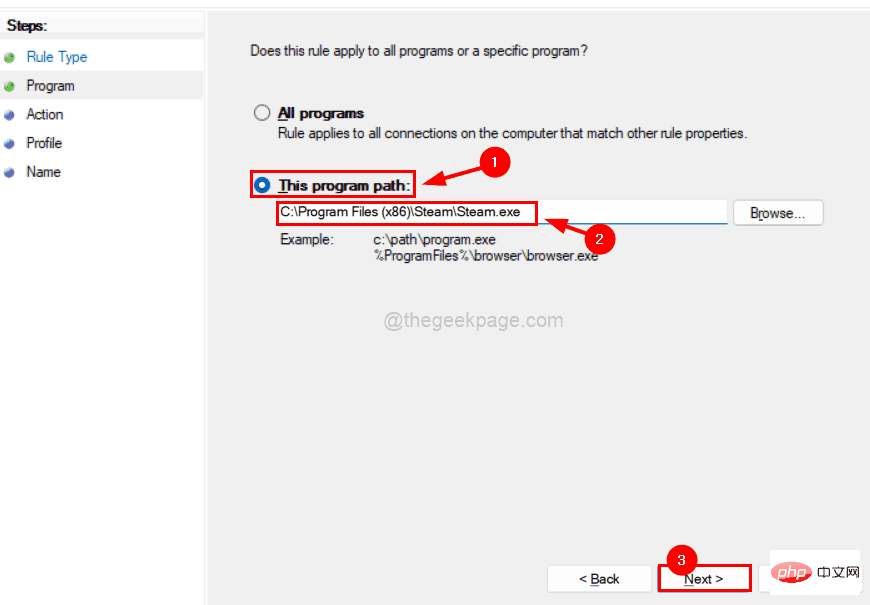 ステップ 15: 接続に対して何を行うかを選択する必要があります。
ステップ 15: 接続に対して何を行うかを選択する必要があります。
ステップ 16: 以下のスクリーンショットに示すように、
Block connectionオプションを選択し、Next をクリックします。
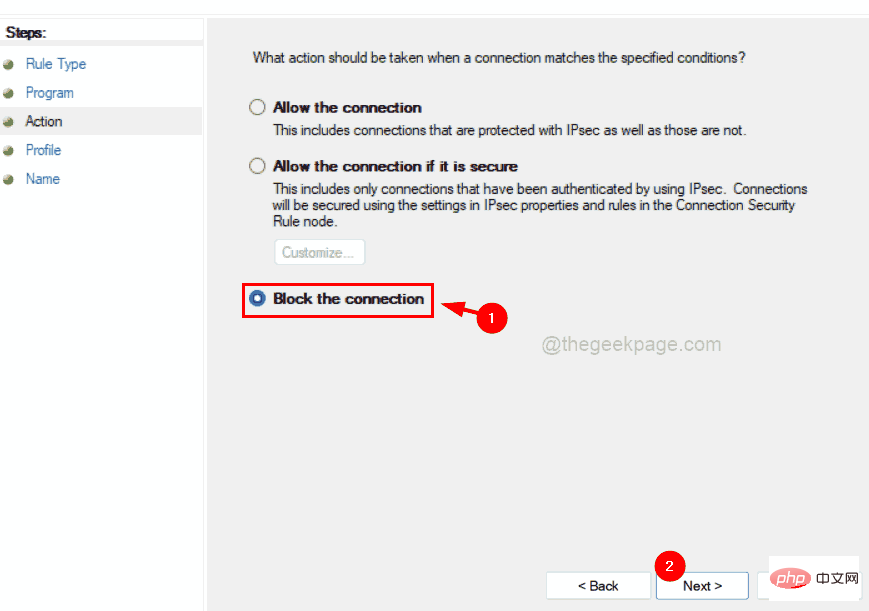 ステップ 17: 次に、すべての
ステップ 17: 次に、すべての
(domains 、private および public)、以下に示すように。 ステップ 18:
[次へ] をクリックして続行します。
#ステップ 19: ルールの最後の部分は、アウトバウンド ルールに適切な名前を付けることです。 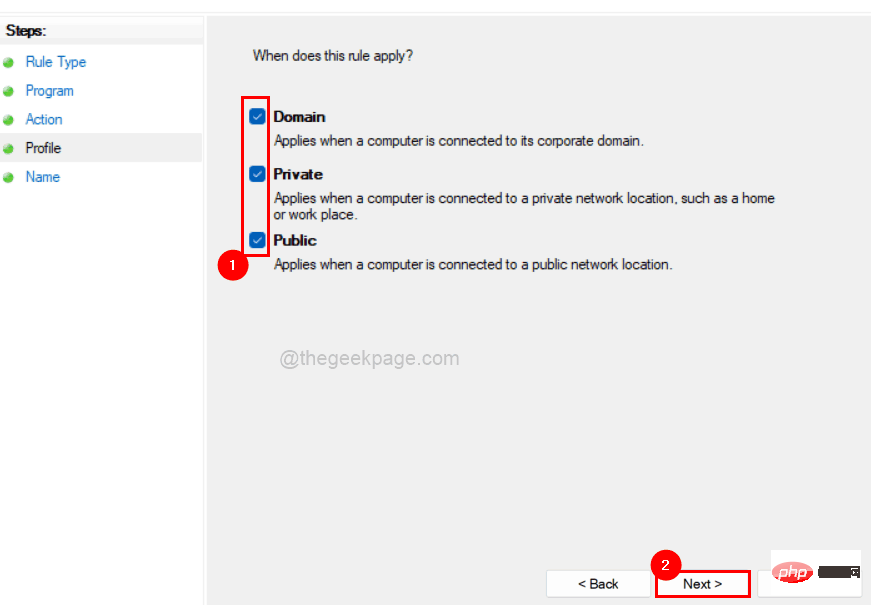
完了
をクリックして、新しい送信ルールを作成します。
ステップ 22: この作成された送信ルールにより、プログラムは削除または編集されるまでインターネットへのアクセスが許可されなくなります。 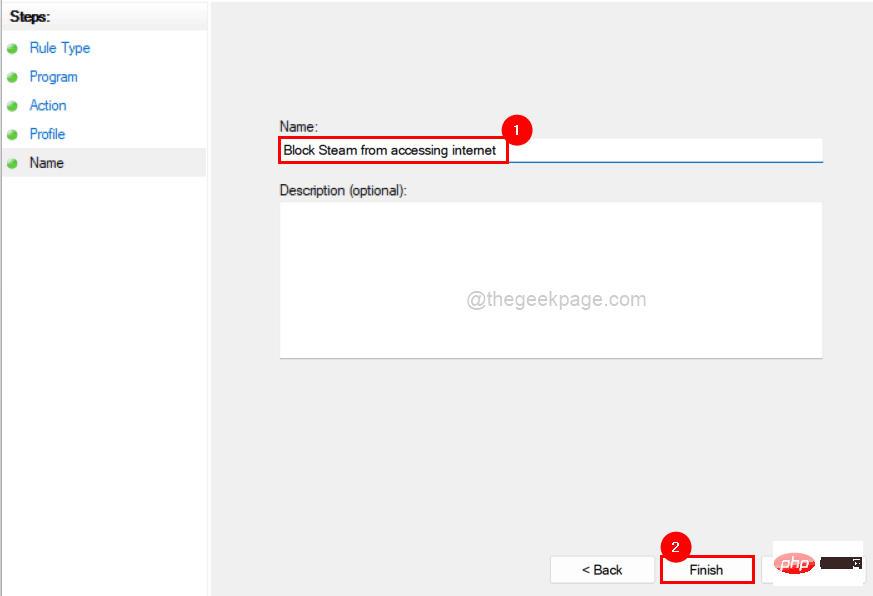
以上がWindows 11、10でプログラムによるインターネットへのアクセスをブロックする方法の詳細内容です。詳細については、PHP 中国語 Web サイトの他の関連記事を参照してください。